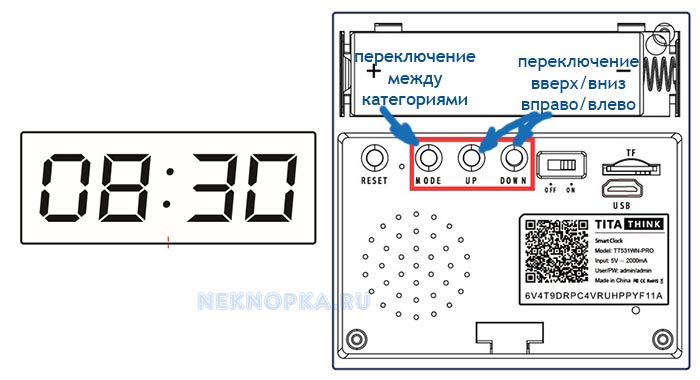- Как настроить настенные или настольные часы с кнопками
- За что отвечают кнопки в настенных или настольных часах
- Установка даты, времени и будильника электронных настенных часов
- Как отключить будильник на часах-картина 21 век?
- Computer digital calendar с водопадом инструкция
- Цифровые часы на рабочем столе Windows.
- Как настроить электронные часы с 4 кнопками
- Что значат названия кнопок и какие они выполняют функции на четырехкнопочных электронных часах
- Теперь рассмотрим инструкции по настройке часов Casio G-SHOCK и Montana
- Что делать, если не работает 1 из кнопок на четырехкнопочных часах
- Как настроить электронные часы VST: время, дату, будильник
- Шаг 1: настройка времени
- Шаг 2: настройка даты
- Шаг 3: настройка будильника
- Вывод
- Топ-6 виджетов с часами и как их установить на Рабочий стол в ОС Windows 10
- Виджеты «Часы» на Рабочий стол
- Популярные программы
- Gadgets Revived
- MFI10
- 8GadgetPack
- Digital
- Desktop Plus-7
- Другие варианты
- Где можно найти виджеты?
Как настроить настенные или настольные часы с кнопками
Редко какая электроника и техника отправляется в Россию из Китая, имея памятку или паспорт на русском языке. Если вы попали в такую ситуацию, то скорее всего заказали настенные или настольные часы на Алиэкспресс или стали обладателем китайских часов из магазина.
В интернет-гипермакете Алиэкспресс по позиции «электронные часы» более полумиллиона вариантов – любых размеров, цветов и форм. Тут и настенные и настольные часы с кнопками, и даже напольные решения с термометрами. Есть из чего выбрать! Но как настроить?
Чаще всего покупателю приходится самостоятельно догадываться о назначении кнопок и с помощью смекалки и интуиции настраивать устройство.
К счастью, опыт многочисленных пользователей китайской продукции позволяет определить некий алгоритм беспроблемной настройки любых электронных часов – настенных, настольных и даже напольных!
За что отвечают кнопки в настенных или настольных часах
Для настройки китайской электроники потребуется разобраться, что означают кнопки на часах.
Все очень просто.
Рабочих и важных кнопок в электронных часах с Aliexpress обычно не более 4. Все остальные кнопки или бутафорские, или же отвечают за демонстрацию какой-то отдельной функции.
Для настройки потребуется знать маркировки:
- MODE/MOD – выбор. Отвечает за переключение между категориями, параметрами. Обычно это функции «время», «будильник», «секундомер», «дата».
- START/SET – ввод. В зоне ответственности – установка цифрового показателя выбранного параметра, то есть непосредственно программирование даты или времени.
- Кроме MODE и SET на корпусе устройства непременно присутствует клавиша RESET – для сброса введенных данных или перезагрузки изделия.
Месторасположение кнопки RESET в продукции с Алиэкспресс: в настольных и настенных часах – обычно скрыта в отсеке под батарейки или же утоплена в заднюю панель изделия.
Все остальные элементы китайской часовой электроники служат для включения или демонстрации отдельных функций, но практически никогда не отвечают за их настройку:
- LIGHT – включение подсветки;
- 12/24 – переключение между 12-часовым форматом времени и 24-часовым;
- MIN/MAX – в изделиях с демонстрацией температуры и влажности служит для вывода на дисплей минимальных и максимальных показателей данных за некоторый промежуток времени;
- C/F – переключение показателей температуры по Цельсию или Фаренгейту;
- ON SC OFF – включение голосового режима для быстрой активации подсветки экрана при его погружении в «спящее» состояние;
- SNZ – отложенный старт будильника;
- ALARM – установка времени будильника;
- UP – блокировка «спящего» режима» при работе устройства;
Кнопки на задней или верхней панели без обозначения – выключение будильника при его срабатывании.
Иногда производители игнорируют любые варианты маркировок. Тогда ориентироваться приходит «на ощупь». Два элемента управления – это точно MOD и SET – «выбор» и «ввод», один – «выбор» и «настройка» одновременно.
В случае с одинарным управлением не стоит пугаться, так как тут все просто:
- Удержание, зажим клавиши – «выбор».
- Кратковременные нажатия – «установка параметров».
ВИДЕО ИНСТРУКЦИЯ
» alt=»»>
Установка даты, времени и будильника электронных настенных часов
Стандартный вариант кнопочной «комплектации» – SET, MODE, RESET. И именно он вызывает наибольшие трудности у пользователей.
На самом деле настроить электронные часы с 3 кнопками достаточно просто.
- MODE – выбор.
- SET/START – ввод цифровых данных.
- RESET – перезагрузка и «помощь» при настройке базовых параметров.
Последовательность действий следующая:
При помощи MODE выбирается параметр. На каждую функцию отводится определенное количество нажатий.
Например: одно нажатие – время, два нажатия – дата, три нажатия – будильник.
При отсутствии инструкции последовательность выясняется опытным путем, благо в мире действует единый электронный формат времени и дат и понять, какая функция появилась на экране, достаточно просто.
- Настройка, то есть переключение между числовыми показателями путем перелистывания, осуществляется или при помощи SET , или же с использованием SET и RESET . Во втором случае SET отвечает за часы и месяцы , RESET – за минуты и дни . Хотя могут быть иные варианты, так как китайская продукция порой непредсказуема.
- Время на будильнике выставляется аналогично: MODE – выбор, остальные кнопки – настройка.
Интересен момент отключения будильника – для этого часто требуется одновременное нажатие сразу двух вспомогательных кнопок.
Особенность китайских часов – непредсказуемость. Кнопки на устройствах имеют различные наименования, отвечают за разные функции или вообще являются фейковыми. Но все это нестрашно!
Принцип работы всех моделей схож и, поняв азы настройки, можно быстро установить нужные параметры.
Источник
Как отключить будильник на часах-картина 21 век?
Доброго всем дня. мы тоже стали счастливыми обладателями этого девайса. И почасовая побудка тоже «поддастала». Все сетевые советы (танцы с бубном) ни к чему не привели.
А весь процесс спокойствия в доме занял пять минут.
На экране у всех часов есть четыре черных заглушечки. Они аккуратненько снимаются (можно подковырнуть простым ножичком), Вы увидите 4 саморезика. откручиваем их крестовой отверткой и снимаем стекло. Долее под фанеркой, на которой расположена «сложнейшая» схема Вы увидите круглый пятачек (это динамик). От него идут два проводка. Они заканчиваются вилочкой, которая воткнута в розеточку. Аккуратно достаете эту вилочку из розеточки и все.
Собираете все в обратном порядке и будет Вам счастье.
Инструкция по настройке информационного календаря (4 кнопки)
ЗНАЧЕНИЕ КНОПОК
А — ВЫХОД
В — МЕНЮ
С — НАСТРОЙКА
D — СБРОС ВСЕХ НАСТРОЕК
КАК УСТАНОВИТЬ КАЛЕНДАРЬ
ГОД: Нажмите кнопку «В» один раз, установите [год] кнопкой «С».
МЕСЯЦ: Нажмите кнопку «В» второй раз, установите [месяц] кнопкой «С».
ЧИСЛО: Нажмите кнопку «В» третий раз, установите [число] кнопкой «С».
КАК УСТАНОВИТЬ ВРЕМЯ
ЧАСЫ: Нажмите кнопку «В» четвертый раз, установите [час] кнопкой «С», выбирая желаемый
формат представления времени [12 часов/24 часа].
МИНУТЫ: Нажмите кнопку «В» пятый раз, установите [минуты] кнопкой «С».
КАК УСТАНОВИТЬ БУДИЛЬНИК
Будильник работает при 24-часовом формате времени.
ЧАСЫ: Нажмите кнопку «В» семь раз, установите [час] кнопкой «С».
МИНУТЫ: Нажмите кнопку «В» восемь раз, установите [минуты] кнопкой «С».
БУДИЛЬНИК: Нажмите кнопку «В» девять раз, установите [включение/выключение будильника]
кнопкой «С».
В окошке [день] значение:
[- -] — будильник выключен.
[ОП] — будильник включен.
Если имеется индикатор [будильник], то при его включении кнопкой «С» каждый час будет
подаваться звуковой сигнал.
Для выхода из настроек нажмите кнопку «А».
Инструкция по настройке информационного календаря (5 кнопок)
ЗНАЧЕНИЕ КНОПОК
А — ЗВУК
В — ВЫХОД
С — МЕНЮ
D — НАСТРОЙКА
Е — СБРОС ВСЕХ НАСТРОЕК
КАК УСТАНОВИТЬ КАЛЕНДАРЬ
ГОД: Нажмите кнопку «С» один раз, установите [год] кнопкой «D».
МЕСЯЦ: Нажмите кнопку «С» второй раз, установите [месяц] кнопкой «D».
ЧИСЛО: Нажмите кнопку «С» третий раз, установите [число] кнопкой «D».
КАК УСТАНОВИТЬ ВРЕМЯ
ЧАСЫ: Нажмите кнопку «С» четвертый раз, установите [час] кнопкой «D», выбирая желаемый
формат представления времени [12 часов/24 часа].
МИНУТЫ: Нажмите кнопку «С» пятый раз, установите [минуты] кнопкой «D».
Для выхода из настроек нажмите кнопку «В».
КАК УСТАНОВИТЬ БУДИЛЬНИК
Будильник работает при 24- часовом формате времени.
ЧАСЫ: Нажмите кнопку «С» семь раз, установите [час] кнопкой «D».
МИНУТЫ: Нажмите кнопку «С» восемь раз, установите [минуты] кнопкой «D».
БУДИЛЬНИК: Нажмите кнопку «С» девять раз, установите [включение/выключение будильника]
кнопкой «D».
В окошке [день] значение:
[- -] — будильник выключен.
[ОП] — будильник включен.
Если имеется индикатор [будильник], то при его включении кнопкой «D» каждый час будет
подаваться звуковой сигнал.
Для выхода из настроек нажмите кнопку «В».
Источник
Computer digital calendar с водопадом инструкция
Цифровые часы на рабочем столе Windows.
Эта статья в первую очередь будет интересна любителям украшать свой рабочий стол Windows. Один из вариантов персонализации — украсить свой рабочий стол многофункциональными цифровыми часами с помощью программы Digital 4. Помимо эстетического удовольствия от созерцания настроенных по своему вкусу цифровых часов, есть возможность в настройках программы активировать дополнительные плагины:
- «Spectrum » — изменяет цвет часов со временем.
- «Поверх всех окон» — часы будут отображаться в любом окне, а не только на рабочем столе.
- IP адрес — отображение локального (-ых) IP адреса (-ов) под часами.
- tracker — простой таймер под часами. Один щелчок левой кнопкой мыши запуск/пауза, двойной щелчок сброс/рестарт.
- Будильник .
- Быстрая заметка — ваша заметка будет отображаться под часами.
- Выключение системы — выключает систему в указанное время.
- Говорящие часы — произносят время через указанный период.
- Дата — отображение даты под часами.
- Звуковой сигнал — издает звуковой сигнал через указанный период времени, например, каждый час. Выбрать сигнал можно из стандартных в программе, либо там же в настройках установить любой свой сигнал.
- Любое увеличение — позволяет установить любое увеличение, в том числе разное по осям X и Y.
- Переменная прозрачность — изменяет прозрачность часов со временем.
- Планировщик — планирование задач и показ уведомлений в указанное время.
- Таймер обратного отсчета .
- Цвет значка в трее .
Скачать программу Digital 4 для 64-битных ОС можно по адресу:
Как настроить электронные часы с 4 кнопками
Назначение различных кнопок у разных производителей может отличаться, в том числе и у разных моделей часов, и в качестве первоисточника по настройке лучше всего обратиться к оригинальной инструкции прибора.
Но иногда такие инструкции теряются или не имеют перевода на русский язык, а визуальное сопровождение совершенно не понятно.
Ниже мы предлагаем ознакомиться с настройкой электронных часов с 4 кнопками наиболее популярных производителей.
Что значат названия кнопок и какие они выполняют функции на четырехкнопочных электронных часах
Для того, чтобы минимизировать обращения к инструкциям некоторые производители стараются отразить основные функции кнопок специальными надписями на корпусе.
Надписи делаются на английском языке и могут быть следующими:
- MODE(MOD) — «Режим», такие кнопки отвечают за переключение режима работы,
- LIGHT — «Свет», включение подсветки экрана,
- SET — «Установка», изменяет значение,
- START — «Старт», запускает или останавливает секундомер,
- RESET — «Сброс», сбрасывает значение на ноль,
- SELECT — «Выбор», позволяет переключать изменяемый параметр,
- — «Дата», переключает часы в режим отображения даты (возможно кратковременно),
- LAP — «Круг», в режиме секундомера эта кнопка позволит отметить время пройденного круга,
- ADJUST — «Настройка», позволяет перейти в режим настройки того или иного режима часов,
- REVERSE — «Назад», может быть многофункциональной кнопкой, надпись может означать изменение значения в сторону убывания,
- FORWARD — «Вперед», может изменять значение в сторону увеличения.
Так как же с помощью этих подсказок(надписей), настроить например популярные китайские электронные часы 4 кнопки.
- Для этого нужно нажать кнопку «MODE», а потом, когда цифры часов замигают, нажать сначала на «SET», а затем на одну из двух дополнительных кнопок.
- Первая (верхняя или левая, в зависимости от модели) увеличивает значение, вторая — уменьшает. После этого нужно снова нажать на «MODE» и проделать те же действия с минутами.
Теперь рассмотрим инструкции по настройке часов Casio G-SHOCK и Montana
На рисунке 1 для удобства и наглядности пронумеруем кнопки (часы на изображении представлены без привязки к бренду или конкретной модели).
У многих производителей наручных часов кнопки расположены по обеим боковым граням от дисплея.
Внешний вид четырехкнопочных часов Casio может отличаться, за подсветку отвечает отдельная кнопка (обозначена как «L», см. рис.).
В большинстве случаев функционал кнопок сводится к следующему:
- (A) Настройка часов, обратного отсчета, секундомера, будильника, двойного времени;
- (C) Выбор того, что именно отображается на дисплее (время/обратный отсчет/секундомер/сигнал (будильник)/двойное время), в режиме настройки — переключение изменяемых значений (секунды/минуты/часы/формат времени/месяц/число/день недели и т.д.);
- (B) Увеличение значения в режиме настройки, включение/отключение режима автоподсветки (при поднятии руки), сброс значений в режиме секундомера и обратного отсчета, переключение режима звуковых сигналов;
- (D) Уменьшение значения в режиме настройки, старт/пауза счетчиков (секундомер и обратный отсчет).
Настройка Casio W-93 выглядит следующим образом:
- Кнопкой 2 (C) устройство переводится в режим отображения текущего времени,
- Кнопкой 1 (A) производится переход в режим настройки (удерживается до момента начала мигания изменяемого значения),
- Кнопкой 2 выбирается требуемое значение, а клавишами 3 (B) и 4 (D) оно увеличивается или уменьшается. Выйти из настройки — кнопка 1 (A).
Указанная инструкция актуальна для модели Casio W-93, в других устройствах назначение и функции кнопок могут не совпадать или совпадать частично.
К примеру, Casio GW-2300 / 2310 могут устанавливать время автоматически сразу после ввода кода города.
Но обычно кнопка 1 переводит часы в режим настройки/установки, кнопка 2 позволяет выбрать требуемый параметр, а кнопка 3 — увеличивает изменяемое значение.
Легендарные часы с 4 кнопками, отвечающими за:
- Подсветку (запуск и отключение.);
- Выбор режима работы (показ времени/секундомер/установка будильника/настройка времени);
- Многофункциональная кнопка (показ даты в режиме отображения часов / запуск или остановка секундомера / добавление числа у настраиваемого параметра в режиме настройки будильника, часов, даты / включает пятиминутную отсрочку будильника при его срабатывании);
- Еще одна многофункциональная кнопка (время круга в режиме секундомера, при остановке секундомера кнопкой 3 сбрасывает значение на 0 / в режиме настройки времени, даты или будильника позволяет выбрать изменяемый параметр / при срабатывании будильника отключает сигнал на сутки).
Чтобы настроить время, действуем так:
- Тройное нажатие кнопки 2 запускает настройку часов,
- Кнопкой 3 выбирается изменяемый параметр даты или времени,
- Кнопкой 4 выставляется нужное значение.
- Чтобы вернуть часы к показу времени, нажимаем кнопку 2.
- 4+3 — изменение мелодии будильника, его выключение;
- 2+3 — включение /отключение сигнала каждый час;
- 2+4+3 — тест дисплея.
Что делать, если не работает 1 из кнопок на четырехкнопочных часах
Как и было сказано выше, каждая кнопка отвечает за определенный функционал. Это значит, что, если хоть одна из кнопок выйдет из строя, ее функционал станет полностью недоступен.
С высокой вероятностью поломка кнопки связана с отломившимся контактом.
Самостоятельный ремонт производить не рекомендуется даже не из соображений безопасности или лишения официальной гарантии, а ввиду того, что нарушение целостности корпуса при его вскрытии может изменить нормальную работу часов.
Особо актуально это для хронометров с высокой степенью защиты от воды (предназначенных для погружения).
Самое лучшее решение — обращение в авторизованный сервисный центр, а если гарантийный срок вышел — к любому опытному часовому мастеру.
Самостоятельный ремонт осложняется в том числе и отсутствием необходимых инструментов (например, ключей для вскрытия корпуса, специальных миниатюрных отверток и т.п.), а также запасных частей (нужен как минимум донор, то есть аналогичные часы с рабочей запчастью).
В редких случаях причиной блокировки кнопки может быть попадание грязи. Очистка с помощью кусочка ваты, смоченного в спирте, может спасти ситуацию и восстановить работу контакта (в любом случае, вскрытие часов необходимо производить с высокой осторожностью, а при протирании ни в коем случае не залить электронный блок).
Как настроить электронные часы VST: время, дату, будильник
Если посмотреть на все предложения электронных часов в магазинах, то наибольшей популярностью там пользуются устройства от китайского производителя VST. Лаконичный дизайн, стильный внешний вид, большое количество опций и информации — все это положительным образом повлияло на количество продаж. И вот, сразу после приобретения долгожданного девайса, возникает вопрос: а как настроить электронные часы VST? Честно говоря, ничего сложного делать не требуется, вам лишь понадобится вручную выбрать время и по желанию завести будильник. А справиться с этой задачей вам помогут наши пошаговые инструкции.
Шаг 1: настройка времени
И первым делом необходимо установить точное время, ведь без этого полноценно пользоваться электронными часами никак не получится. Заметим, что в зависимости от модели порядок действий отличается, поэтому это нужно иметь в виду. Но для каждого конкретного устройства составить инструкцию мы не можем, поэтому сначала предлагаем попробовать наиболее популярный вариант действий (известно, что работает на моделях VST-728 и VSY-7630):
- Удерживаем клавишу Select, расположенную на верхней части часов.
- Если все сделано правильно, то перед собой вы увидите мигающие цифры. Для изменения часов воспользуемся кнопкой Hour (каждое нажатие — плюс один час). А для того, чтобы поменять минуты, используем механическую клавишу MIN (она расположена в правой части корпуса).
- Когда все настройки выбраны, отпускаем кнопку Select для сохранения изменений.
Настройка времени на часах VST
Таким образом, в этом случае настройка времени займет буквально несколько секунд. Но немного сложнее дела обстоят с моделью VST-862/864, где для выставления текущего времени придется выполнить немного больше действий. С примерной инструкцией предлагаем ознакомиться ниже:
- На обратной стороне корпуса часов находим три клавиши SET, UP и DOWN — именно они используются для выбора времени.
- Нажимаем на кнопку SET, чтобы перейти к настройке часов. Как можно догадаться по названию, UP — плюс единица, DOWN — минус единица.
- Переходим к минутам, еще раз воспользовавшись клавишей SET. Опять-таки выставляем нужное значение посредством кнопок UP и DOWN.
- Для сохранения изменений нужно еще раз выбрать SET.
Выбор времени на часах VST
Как видите, справиться с настойкой времени может каждый. Главное — найти нужные кнопки и правильно ими воспользоваться.
Шаг 2: настройка даты
Сразу отметим, что не все модели часов VST позволяют вывести на главный экран текущую дату. Например, такая настройка доступна на VST-738, 763, 802W и даже 863. Как показывает практика, порядок действий в этом случае стандартный, поэтому вы смело можете следовать пошаговому руководству:
- С помощью клавиши SET активируем настройку даты.
- Еще раз совершаем длительное нажатие по кнопке, чтобы перейти к выбору года.
- Увеличиваем значение посредством UP, уменьшаем — через DOWN.
- Для сохранения изменений и перехода к выбору даты опять-таки используем клавишу SET.
- Сохраняем текущие настройки.
Настройка даты на часах VST
Обратите внимание! Каждые 30 секунд на дисплей часов будет выводиться текущая дата.
Шаг 3: настройка будильника
В принципе, предыдущих действий уже вполне достаточно для настройки часов VST, однако многие люди желают дополнительно включить будильник. Это также возможно, причем столь полезную опцию поддерживает подавляющее большинство моделей. Мы составили пошаговую инструкцию, следуя которой вы сделаете все правильно и не допустите ошибок:
- На задней части часов находим кнопку ON/OFF и переводим ее в значение «Включено».
- Для установки будильника выбираем AL-S.
- Посредством HOUR и MIN указываем время срабатывания звукового сигнала.
- Сохраняем изменения.
Настройка будильника на часах VST
Кстати, более подробно о настройки и отключении будильника читайте здесь.
Более продвинутые модели также позволяют выбрать конкретную мелодию, зависящую от текущего дня недели. Если же такой опции нет, то при каждом срабатывании будильника будет издаваться стандартный звуковой сигнал. Отключить его можно посредством большой кнопки ALARM PAUSE.
Вывод
Таким образом, мы подробно рассмотрели, как настроить электронные часы VST. Так как само устройство весьма простое, то и каких-то сложных действий выполнять не придется. Вам потребуется выбрать текущую дату и время, а также по желанию завести будильник. Все это делается с помощью клавиш, расположенных на корпусе устройства. Остались дополнительные вопросы или что-то было непонятно? Пишите об этом в комментариях!
Топ-6 виджетов с часами и как их установить на Рабочий стол в ОС Windows 10
Никто не будет спорить, что время — главный ресурс человека. Мы просто обязаны следить за ним, чтобы не пропустить ничего важного, и в этом нам помогают часы. На компьютерах с «десяткой» на борту элемент интерфейса располагается в правом нижнем углу, из-за чего время бывает сложно заметить. Выручить могут часы на Рабочий стол операционной системы Windows 10 в виде отдельного виджета. Они значительно больше и нагляднее, а потому вы не пропустите ничего важного.
Виджеты «Часы» на Рабочий стол
Виджеты (гаджеты), включая те, которые отображают время, обрели популярность с выходом операционной системы Windows 7. Миллионы пользователей со всего мира устанавливали на Рабочий стол блоки с часами, загрузкой процессора и другими важными элементами. К сожалению, в «десятке» от этой идеи разработчики отказались, убрав возможность вывода виджетов на экран.
На заметку. Отказ от виджетов связан с тем, что после выхода Windows 10 появилась блочная система оформления меню «Пуск». Теперь именно здесь прячутся плитки с важной информацией, которая ранее была представлена в виде гаджетов.
Найти плитку с часами теперь можно в меню «Пуск». Для этого достаточно кликнуть ЛКМ по соответствующей иконке. К сожалению, даже если вы найдете нужный вам элемент оформления, его нельзя будет переместить на Рабочий стол. И как тогда выйти из сложившейся ситуации? Единственный верный способ — установить набор гаджетов, в состав которых входят часы.
Популярные программы
Наборы виджетов представлены в виде отдельных приложений, требующих установки. После завершения инсталляции у вас появится возможность активировать меню с гаджетами и выбрать часы для отображения на главном экране. Далее рассмотрим лучшие комплекты, которые помогут вам установить блок с временем.
Gadgets Revived
В этом наборе представлены гаджеты от операционной системы Windows 7. По сути, Gadgets Revived возвращает утраченный функционал, и у пользователя появляется возможность вывести на экран:
- курс валют;
- головоломку;
- новостную строку;
- индикатор ЦП;
- календарь;
- погоду;
- галерею слайдов;
- часы.
Разумеется, нас будет интересовать последний из обозначенных элементов. Чтобы не запутаться, предлагаем ознакомиться с подробной инструкцией установки и настройки Gadgets Revived (он будет актуальна для большинства других подобных программ):
- Скачайте дистрибутив с официального сайта разработчика.
- Установите приложение, используя скачанный EXE-файл.
- Щелкните ПКМ по свободной области Рабочего стола.
- Выберите пункт «Гаджеты», который должен появиться после установки.
- В представленном списке выберите «Часы» и поместите их на главный экран.
Если меню гаджетов не появляется в диалоговом окне Рабочего стола, то рекомендуется предварительно запустить Gadgets Revived. После этого проблема должна быть исчерпана.
MFI10
Еще одна программа, позволяющая установить гаджет с часами на Рабочий стол. Процесс инсталляции здесь отличается от других приложений подборки, поэтому остановимся на нем подробнее:
- Предварительно установите на компьютер Daemon Tools или другой софт для работы с образами диска.
- Скачайте дистрибутив с сайта MFI10.
- Откройте ISO-файл, используя DT.
- Запустите установочный EXE-файл из образа.
- По окончании инсталляции запустите MFI10.
- Выберите пункт «Gadgets».
Нажатие на кнопку «Gadgets» приведет к активации инструмента для Windows 10. Далее вы сможете поставить интересующий виджет, используя вкладку «Гаджеты» из диалогового окна на Рабочем столе или соответствующий раздел в Панели управления.
8GadgetPack
В отличие от ранее рассмотренных наборов, 8GadgetPack позволяет добавить на экран монитора не только виджеты от Windows 7, но и другие гаджеты, которых изначально не было на «семерке». Процесс установки соответствует таковому из инструкции для Gadgets Revived, поэтому вы можете вернуться на шаг назад и повторить указанные выше действия.
Digital
Программа иного толка, предлагающая цифровые часы в рамках отдельной программы, а не гаджета. После установки и запуска Digital вы увидите меню настройки часов. Здесь можно настроить отображение элемента, а затем переместить его в нужную часть экрана. При этом сами часы выглядят довольно просто и точно не являются произведением искусства.
Desktop Plus-7
Еще одна отдельная программа, удовлетворяющая потребности тех людей, которые ценят классику. Здешние часы представлены в виде аналогового циферблата, но все равно поддаются точечной настройке. Допускается изменение размера виджета, отключение секундной стрелки, а еще вы можете поставить гаджет в любую часть экрана.
Другие варианты
Выше мы рассмотрели самые лучшие программы и наборы гаджетов, которые содержат в себе календарь, часы и прочие элементы. В то же время есть неплохое приложение World и еще несколько достойных утилит:
Изучите каждый вариант, чтобы выбрать наиболее подходящий гаджет. С высокой долей вероятности, вы останетесь довольны итоговым результатом. А если ни один из представленных шаблонов не подойдет — посетите один из интернет-ресурсов, предлагающих отдельные гаджеты.
Где можно найти виджеты?
После возврата функции отображения гаджетов с помощью программ, которые были рассмотрены ранее, у вас появится возможность добавить любые сторонние виджеты. Для этого рекомендуется посетить один из следующих порталов:
Каждый указанный ресурс предлагает огромное количество виджетов с функцией отображения времени. Для удобства можно искать гаджеты по названию или по оценке пользователей. Скачивание производится в бесплатном режиме, а файл с дополнением для Рабочего стола весит не более 1 Мб.
Источник